Как писать текстовые запросы Siri на iPhone и iPad

Обращаемся к Siri текстом.
В iOS 11 Apple добавила функцию выполнения текстовых запросов к голосовому помощнику Siri. Функция была создана для людей с ограниченными возможностями, которые благодаря стараниям Apple получили опцию полноценно использовать Siri. Впрочем, новая функция iOS 11 может принести пользу всем без исключения, так как возможность обращаться к Siri голосом имеется не всегда. В этой инструкции рассказали о том, в каких случаях может быть полезна функция и как писать текстовые запросы к Siri на iPhone и iPad.
Когда может быть полезна функция?
Если у вас есть список часто использующихся запросов к Siri, например, вы привыкли устанавливать напоминания или будильники через голосовой помощник, то благодаря новой функции вы сможете выполнять эти команды в моменты, когда обратиться голосом к Siri нет возможности. Например, в шумных местах, где iPhone просто-напросто не может вас расслышать, либо же, наоборот, в помещениях, где нельзя шуметь.
Как писать текстовые запросы Siri на iPhone и iPad
Шаг 1. Перейдите в меню «Настройки» → «Универсальный доступ».
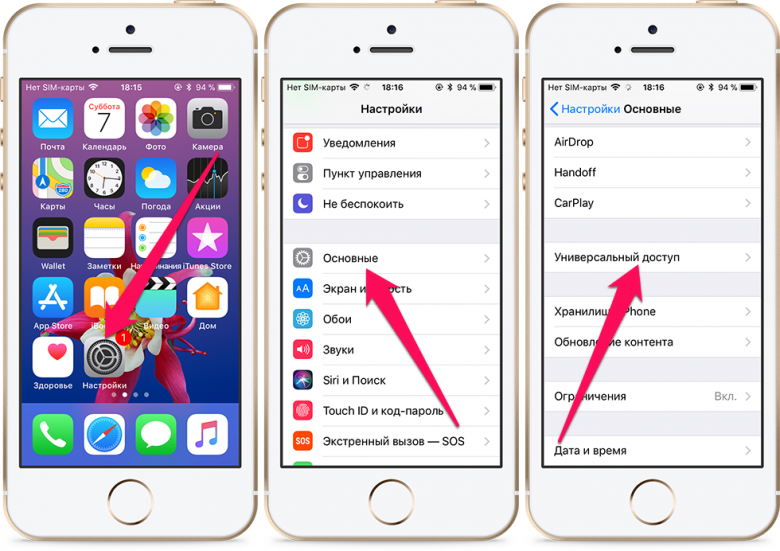
Шаг 2. Выберите раздел Siri и активируйте переключатель «Ввод текста для Siri».
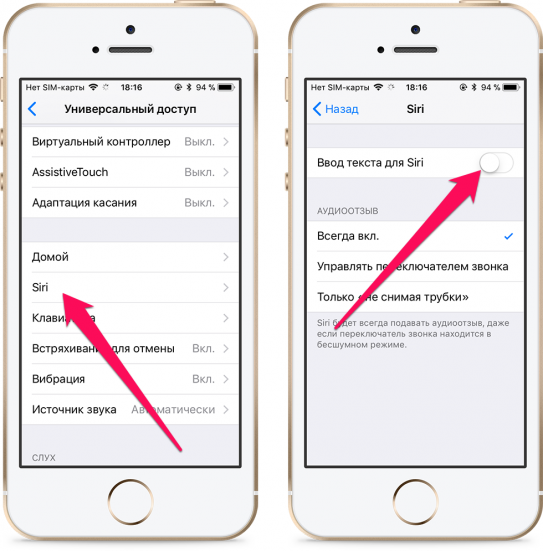
Шаг 3. Зажмите кнопку «Домой» для вызова Siri, введите команду и нажмите «Готово».
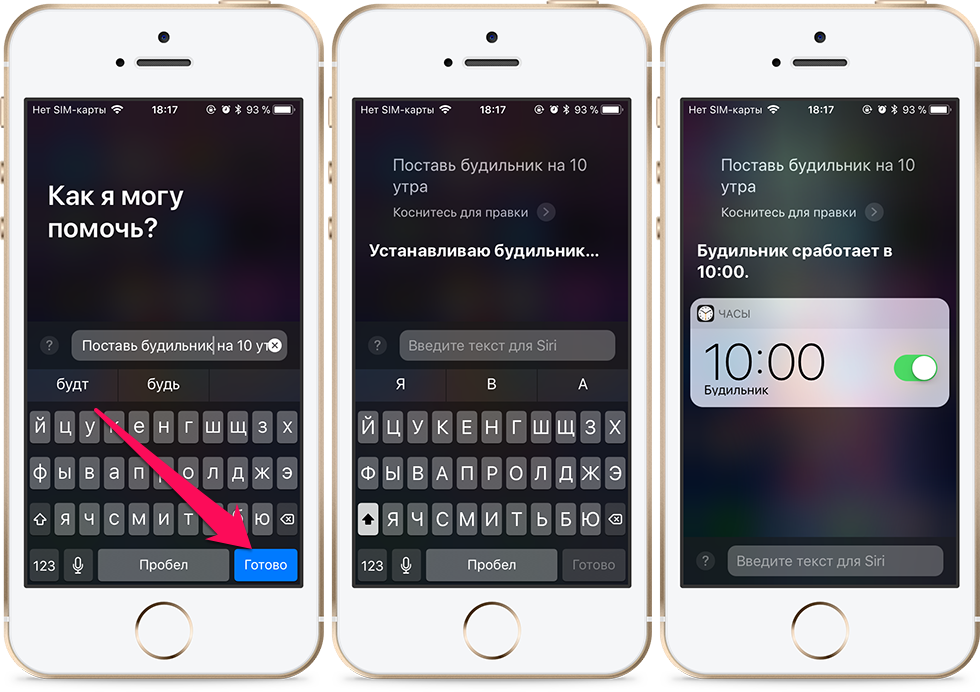
Сразу после этого Siri ответит на ваш текстовый запрос точно таким же образом, как и при выполнении обычного голосового запроса.
Смотрите также:
- Как узнать пора ли менять аккумулятор на iPhone без компьютера и приложений
- Сравнение iPhone 7 Plus и iPhone 8 Plus
- Как запретить приложениям запрашивать оценку на iPhone и iPad
✅ Подписывайтесь на нас в Telegram, Max, ВКонтакте, и Яндекс.Дзен.
